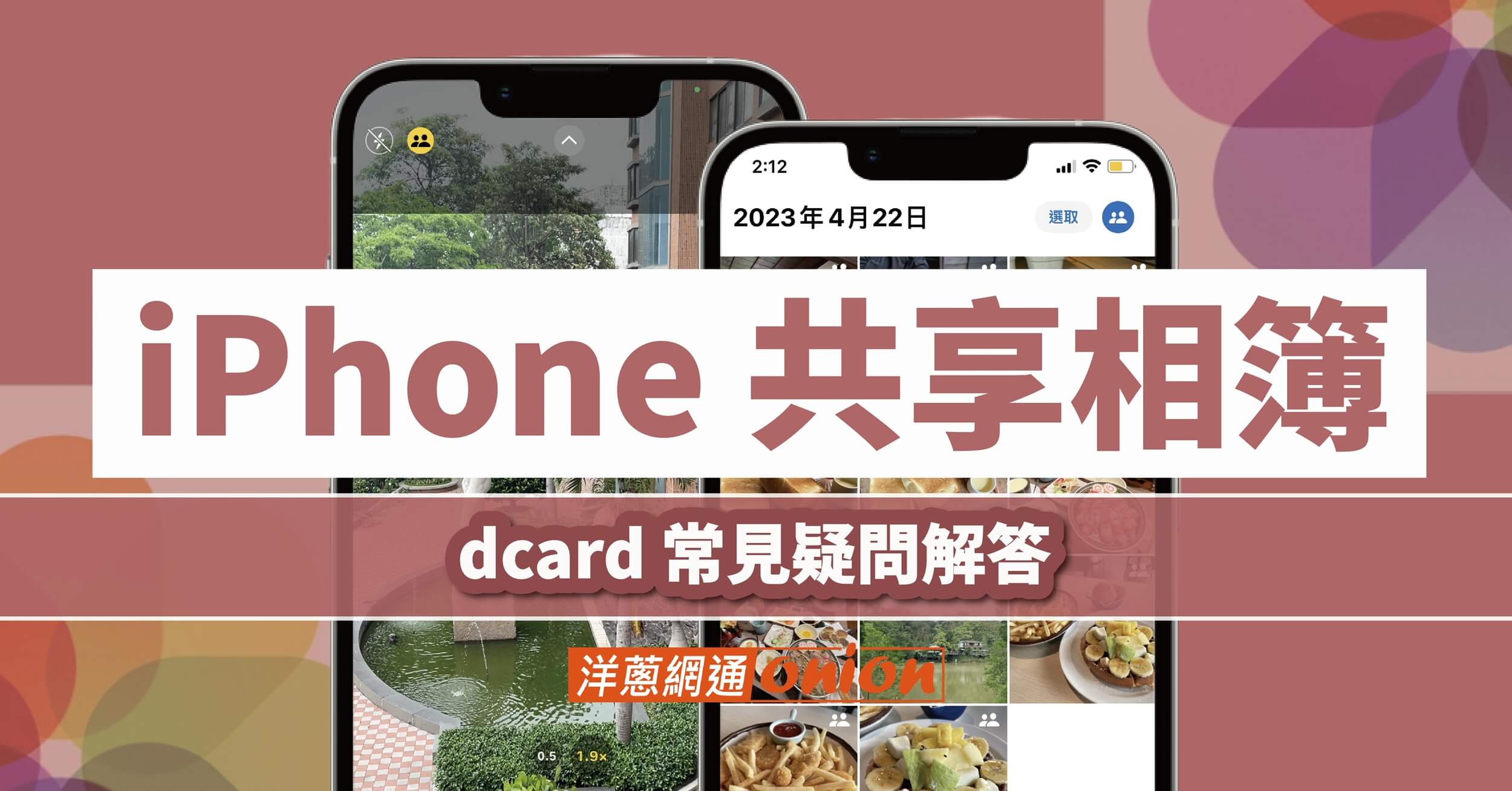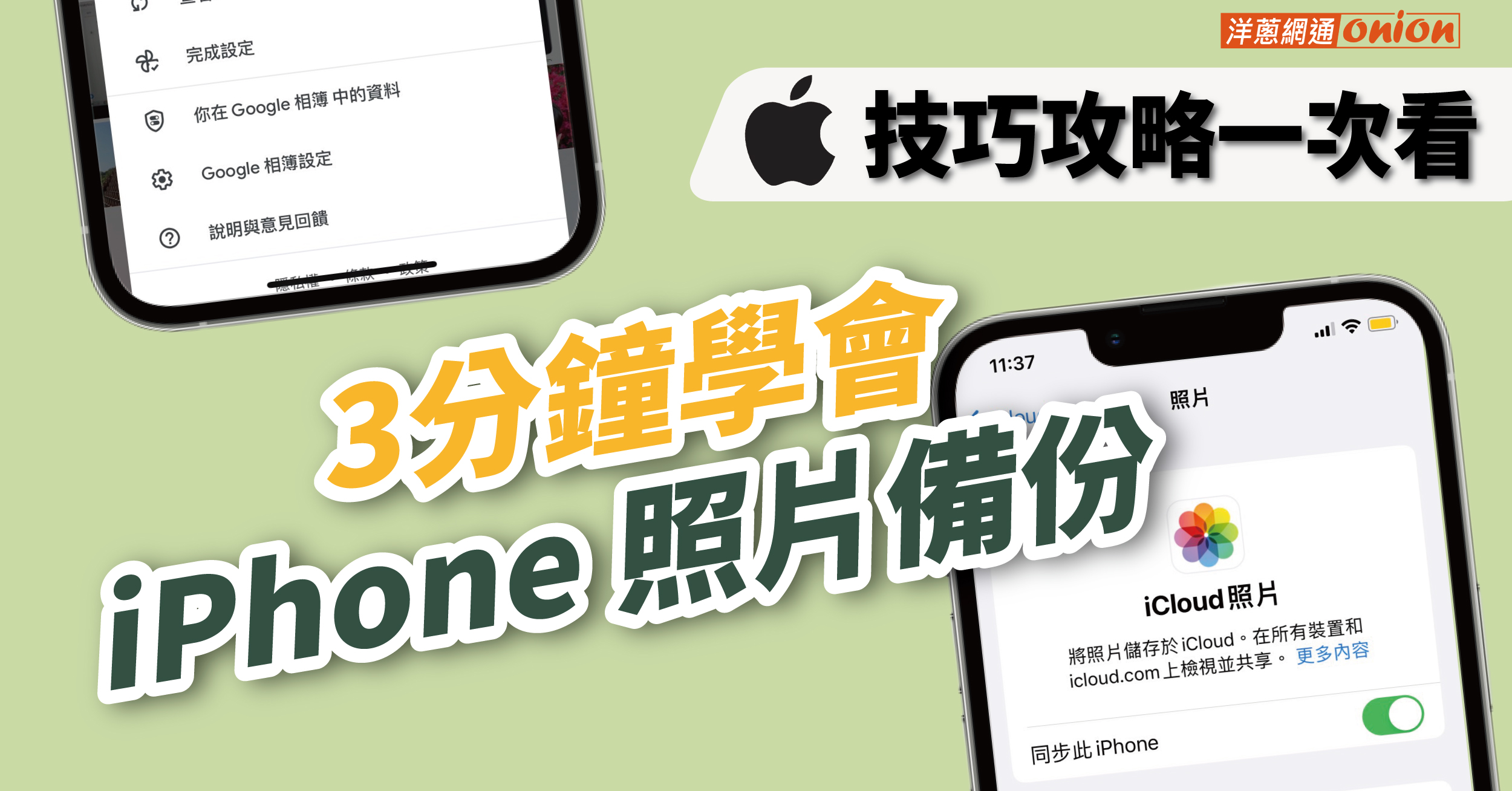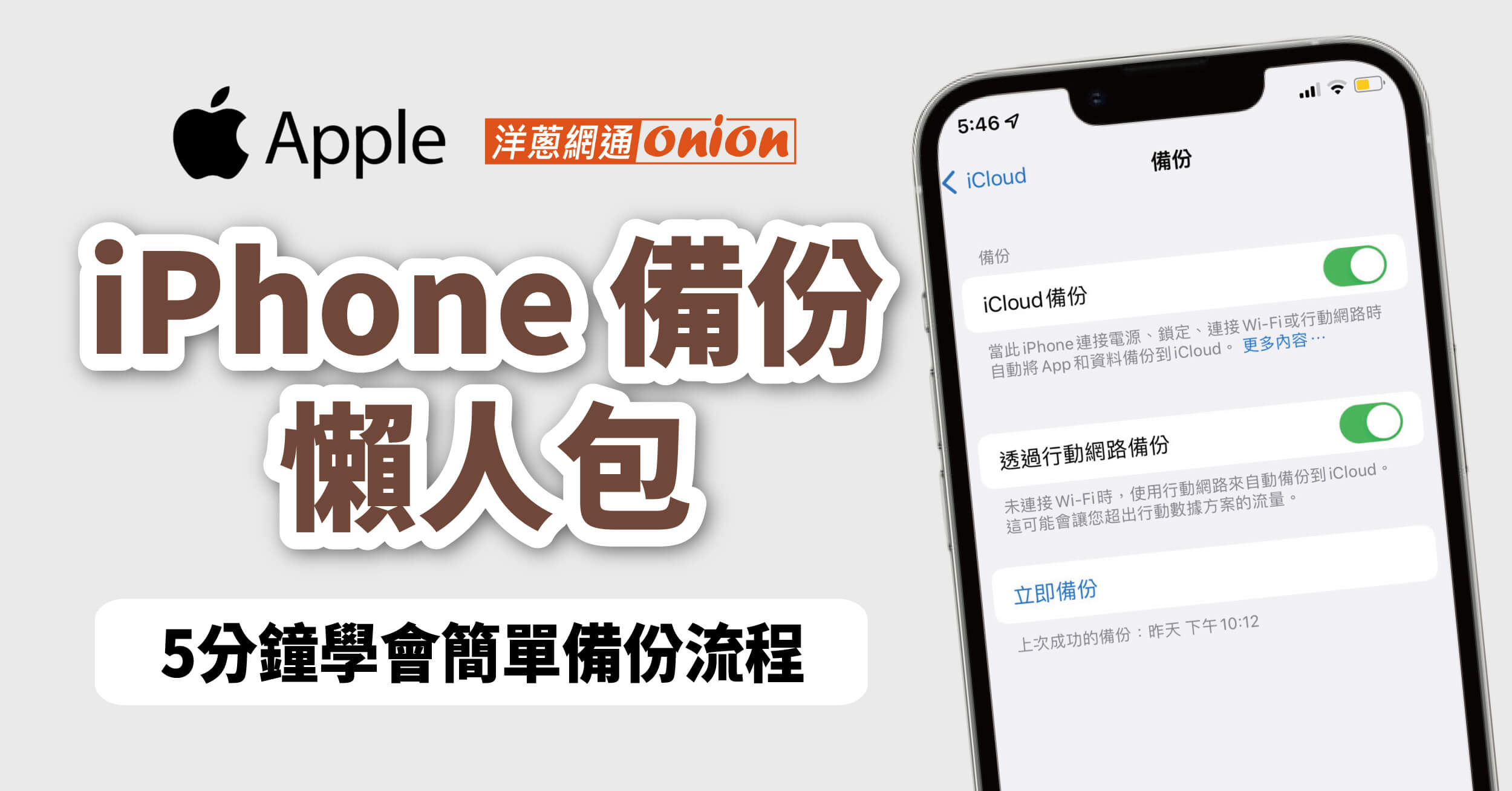iOS 16的iPhone去背功能為用戶帶來了令人驚喜的創新,這一功能通過簡單的操作,讓用戶能夠輕鬆去除照片中的背景元素,僅保留主體物件。攝影愛好者可以更自由地創作藝術性和專業水準的作品,而普通用戶也能輕鬆分享個人照片和影片。iPhone去背功能的引入,也為攝影和創作帶來了革命性的改變。
iPhone去背功能是指將照片或影片中的背景元素去除,僅保留主體物件的技術。傳統上,要實現這一效果需要使用專業的圖像處理軟件或複雜的工具。
然而,iPhone 照片去背功能利用先進的計算機視覺技術,將這一過程簡化為一個簡單的點擊操作。
iPhone iOS 16去背功能是什麼?可以使用在那些IPHONE上
iPhone 11去背功能可以用嗎?iPhone照片去背功能是一項革命性的攝影工具,這個功能在支援iOS 16操作系統的iPhone 11至iPhone 14機型中可用。
然而需要注意的是,非iPhone拍攝的照片在不同的系統和處理器上可能無法使用iPhone去背功能。這是因為去背功能的實現需要iPhone的特定硬件和軟體結合,以達到高效的識別和去背景的效果。
因此,如果您希望使用iPhone去背功能,無論是想將iPhone照片去背景還是iPhone圖片去背都建議將照片拍攝或導入到支援該功能的iPhone上進行處理,以獲得最佳的結果。
IOS 16照在去背教學:iPhone 照片去背
iPhone去背步驟一:打開照片應用程式
首先打開iPhone上的照片應用程式。您可以在主屏幕上找到圖像圖示,通常是一個多彩的花朵圖標。
iPhone去背步驟二:選擇要去背的照片
瀏覽您的相冊,找到您想要去背的照片。
iPhone去背步驟三:按住照片本體
找到想去背的照片之後,觸碰並且按住照片本體,會發現要去背的照片物體出現發亮的白色外框。
iPhone去背步驟四:選擇「拷貝」或「分享」照片
等去背照片物體出現發亮的白色外框,就可將手指放開,此時在「照片APP」中會顯示「拷貝」或「分享」的選項。如果選擇拷貝照片的選項,就可在「iMessage」、「郵件」分享照片,也能將照片拷貝到備忘錄、IG等應用程式使用
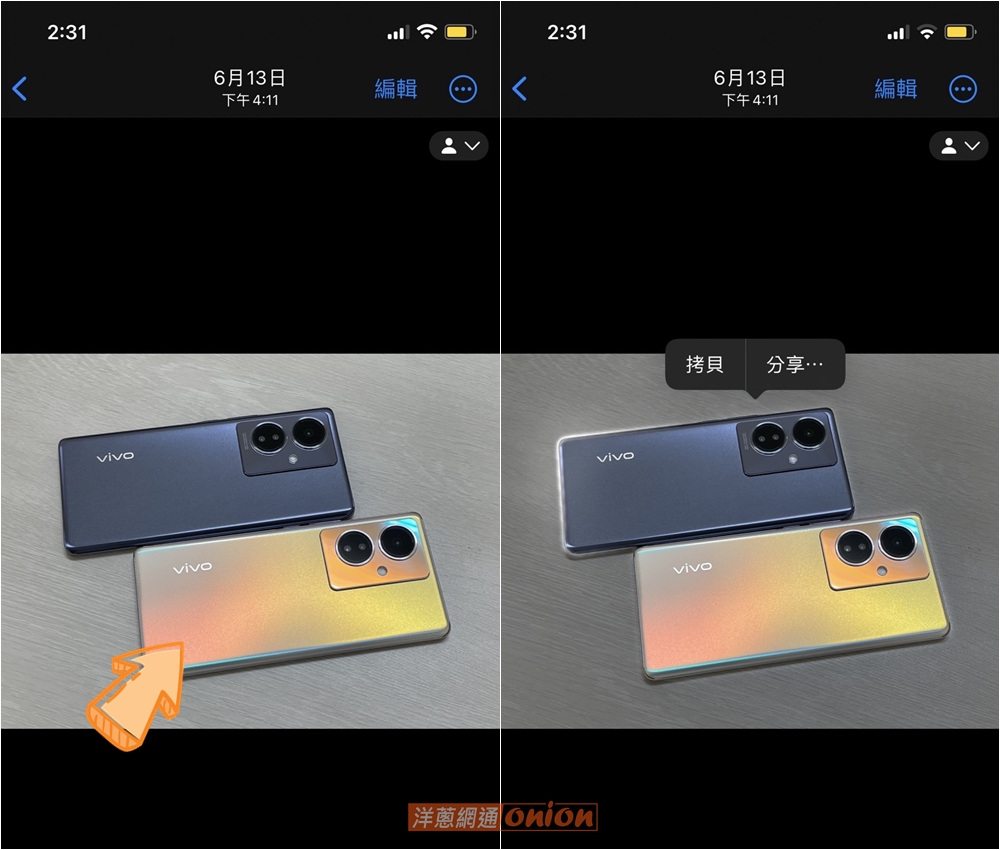
iPhone去背步驟五:保存去背的照片
如果要另外保存去背照片的話,請保持長按的動作選取要去背的照片物體,並以另一隻手滑至相簿末端,再把去背物體放置相簿末端,即可成功將去背照片保存至相簿裡。
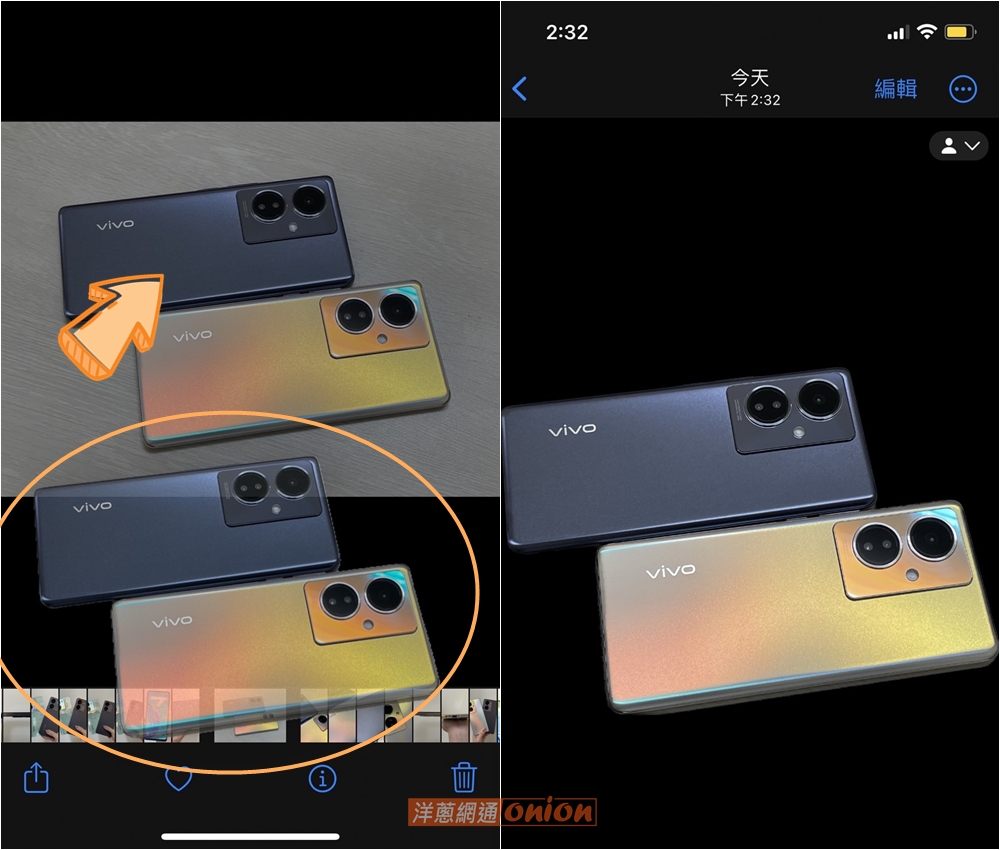
iPhone去背後要貼上IG該怎麼做?
iPhone去背貼上IG步驟1:選擇去背照片
在選擇完照片後,再按照上述將 iPhone照片去背景的方式,在長按後選擇「拷貝」的選項將想去背的照片拷貝起來。
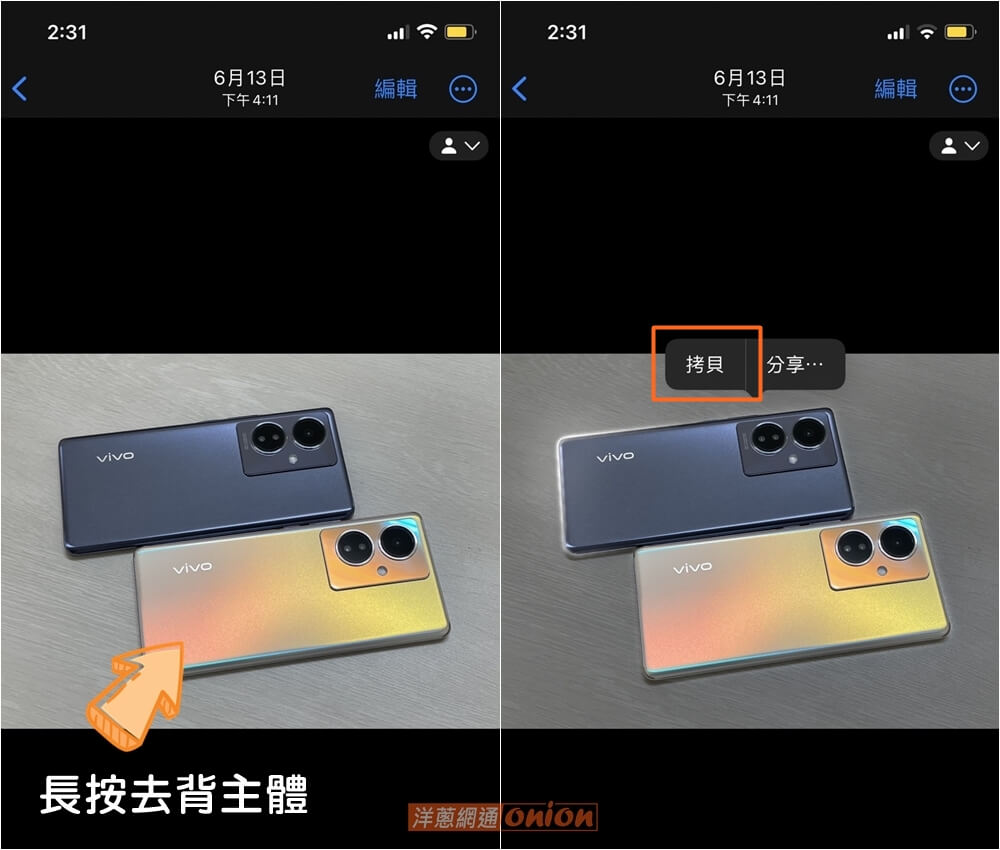
iPhone去背貼上IG步驟2:打開Instagram應用程式
在iPhone上打開Instagram應用程式,進入到發布限時動態的畫面。
iPhone去背貼上IG步驟3:貼上去背的照片
點選右上方工具列的「Aa」選項,就會進入文字編輯模式,再在空白處點一下,就會出現「貼上」的按鈕,最後點選「貼上」,就可以將剛剛複製出來的iPhone照片去背貼上。
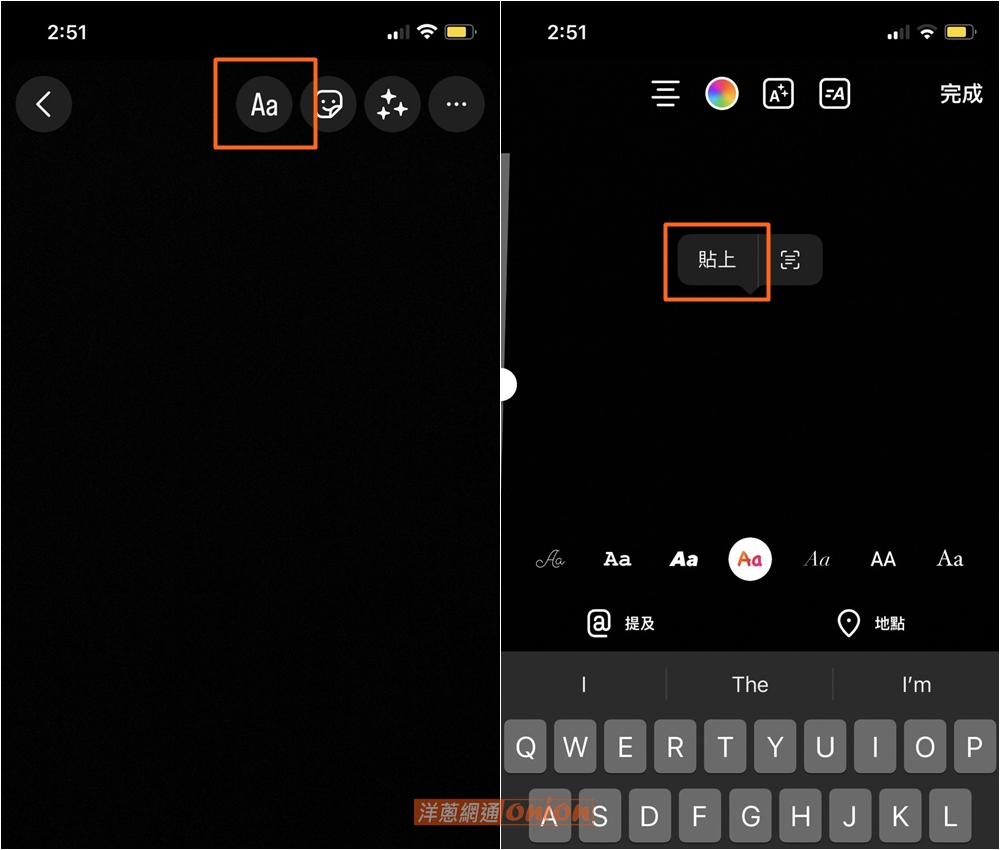
iPhone去背貼上IG步驟4:調整和縮放照片
一旦貼上去背的照片可以調整它的位置和大小。使用兩個手指捏撐或拖動照片,以使其適應您希望顯示的範圍。
iPhone去背貼上IG步驟5:添加濾鏡和其他效果
如果需要,可以在貼上的照片上應用Instagram的濾鏡和其他效果。點擊底部工具欄上的濾鏡圖示,然後選擇您喜歡的濾鏡風格;或撰寫標題及添加標籤等。

iPhone去背貼上IG步驟6:分享到Instagram
完成編輯和調整後,點擊右上角的「分享」按鈕。您可以選擇將照片分享到您的個人帳戶、故事或將其發佈到其他社交媒體平台。
這樣就成功地將iPhone照片去背並貼上Instagram,讓您的照片更具創意和吸引力。
iPhone去背捷徑腳本,一鍵完成去背
想要一鍵完成iPhone照片去背嗎?您可以照著以下步驟:
一、打開「捷徑」應用程式
首先,在您的iPhone上找到「捷徑」應用程式。如果先前已經刪除的話可以再次到Apple store下載回來。
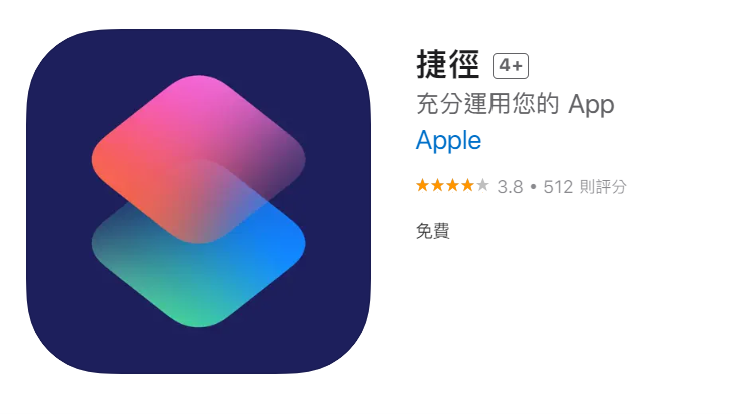
二、下載「iPhone照片去背捷徑腳本」
iPhone照片去背捷徑腳本可以點選「https://www.icloud.com/shortcuts/fa78146164e34c578a490f0e3d03ad96」連結下載,並點選「取得捷徑」➝「加入捷徑」。最後在「捷徑APP」的所有捷徑中看到「iPhone照片去背」的捷徑腳本就代表新增成功。
三、一鍵去背超簡單
接著就可以實際操作看看,先到相簿選取想要去背的照片,並點選左下角的「分享」,此時會跑出許多選項,請點選「iPhone照片去背」,就可以成功的把去背照片保存到相簿,是不是非常方便呢!
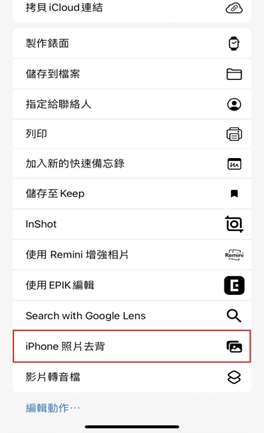
這樣就可以通過設定捷徑來一鍵完成iPhone去背功能的操作,讓您的去背過程更加高效!
iPhone內建去背v.s. iPhone去背APP
常見的iPhone去背app包括:
- Remove.bg:這款應用程式使用先進的人工智慧技術,能夠快速準確地去除照片中的背景,並提供透明背景或替換背景的選項。
- Superimpose X:這是一個功能強大的照片編輯應用程式,提供了去背功能以及圖層覆蓋、混合、遮罩等高級編輯功能,讓用戶可以更精確地控制去背效果。
- PicsArt:這是一個多功能的照片編輯應用程式,其中包含了去背功能。它還提供了豐富的濾鏡、修飾工具和創意效果,讓用戶可以在去背後進行更多的編輯和創作。
比較iPhone內建去背和iPhone去背app的實用程度:
| 簡便性 | 精準度 | 進階編輯功能 | |
| 內建去背 | 使用內建的去背功能,只需幾個點擊即可完成去背,無需安裝額外的應用程式 | 內建的去背功能在大多數情況下可以提供準確的去背結果,尤其對於簡單的背景去除 | 內建的去背功能通常僅提供基本的去背選項,缺少進階的編輯和調整功能 |
| 去背應用程式 | 安裝去背應用程式需要額外的步驟,但這些應用程式通常提供更多的功能和自訂選項 | 去背應用程式通常使用專業的算法和技術,可以更精確地處理複雜的背景去除需求 | 去背應用程式通常提供更多的編輯工具,如圖層覆蓋、遮罩、混合等,使用戶可以進行更多的後期處理和創意編輯 |
iPhone去背PTT網友這樣問
iPhone去背合成怎麼做?
若想用iPhone去背合成,可以使用以下步驟:
- 一樣可透過「捷徑APP」來實現iPhone去背合成,首先先下載「iPhone去背合成捷徑腳本https://www.icloud.com/shortcuts/b44bde2a1ce54e34a958694dc61fa56f」。
- 點選「取得捷徑」➝「加入捷徑」。
- 選擇一張想去背的照片,長按照片主體並點選「拷貝」或「複製」。
- 接著開啟要合成的背景圖片,點選左下角的「分享」,選擇「iPhone照片去背合成」。
- 此時會進入兩張圖片的編輯模式,可直接將已去背的照片進行拖曳、編輯,放置到合適位置後,點擊「完成」就成功啦!
iPhone去背照片編輯怎麼做?
一旦完成iPhone去背操作,您可以使用以下方法進行iPhone去背照片編輯:
- 使用內建的照片應用程式:iPhone內建的照片應用程式提供了一些基本的編輯工具,如調整亮度、對比度、色彩等,以及濾鏡效果的應用。
- 下載照片編輯應用程式:您可以從App Store下載照片編輯應用程式,如Snapseed、VSCO等,這些應用程式提供了更多高級的編輯工具,如曲線調整、局部調整等,以使去背照片更具創意和吸引力。
- 使用合成工具:如果您想將去背照片與其他元素合成,可以使用合成工具或拼貼應用程式,例如PicCollage、Canva等,這些工具可以幫助您在去背照片上添加文字、貼圖、標籤等,以創建有趣和個性化的編輯效果。
升級IOS 16,免iPhone 去背景app也能輕鬆去背
升級至iOS 16後,部分iPhone手機支援內建的去背功能,無需額外安裝去背應用程式。以下是一些支援去背功能的iPhone手機:
- iPhone 12系列:包括iPhone 12、iPhone 12 mini、iPhone 12 Pro和iPhone 12 Pro Max。
- iPhone 13系列:包括iPhone 13、iPhone 13 mini、iPhone 13 Pro和iPhone 13 Pro Max。
- iPhone SE (第2代):這款輕巧的iPhone也支援去背功能。
- iPhone 11系列:包括iPhone 11、iPhone 11 Pro和iPhone 11 Pro Max。
- iPhone XR:這款相對較舊的iPhone機型也支援去背功能。
請注意,具體的去背功能可能因軟體更新或硬體限制而有所變化,請確保您的iPhone手機已升級至iOS 16以確保享受內建的去背功能。
看完本篇文章是不是覺得將iPhone照片去背景很簡單呢?若您對於升級iOS 16的iPhone手機有需求,推薦可以透過洋蔥網通上的線上商店進行購買。如果想了解更多歡迎聯繫洋蔥網通,我們會有親切人員為您服務!

【給你最實在的手機價格,最透明的門號折扣】
會感動落淚的手機專賣店
中部最佳連鎖通訊,手機價格與享有的門號折扣優惠和專業的電信諮詢服務,就是要給中部地區的民眾一個最便利與最優惠的購機新選擇,都能讓每一個客戶感受體會開心到落淚的感動~
- 保證:手機全新未拆封
- 保證:原廠保固一年
- 保證:售價比原廠更優惠
洋蔥網通實體門市據點查詢